Höchstwahrscheinlich sichern Sie täglich Dateien, die hochsensibel sind und daher nicht versehentlich oder absichtlich geändert oder gar gelöscht werden dürfen.
Mit EL storage, der Cloud für IT-Profis, haben Sie die Möglichkeit, Ihre Sicherungen unveränderbar zu machen, sodass diese stets im Originalzustand vorliegen.
Hierzu bietet Wasabi zwei verschiedene Funktionen an.
Zum einen können Sie das Object Lock Feature benutzen, welches bei Bucketerstellung aktiviert werden muss.
Dieses Feature agiert auf Objekt-Ebene und locked neu erstelle Objekte bei Erstellung im Bucket.
Des Weiteren gibt es das Complaince-Mode-Feature, welches auf Bucketebene agiert.
Diese Funktion locked den gesamten Inhalt des Buckets.
Eine Gegenüberstellung der beiden Modi finden Sie
hier.
Um den Compliance-Modus zu aktivieren, gehen Sie wie folgt vor:
- Loggen Sie sich in die EL storage Management Console ein und navigieren Sie zu den Bucket-Einstellungen. Wählen Sie nun den gewünschten Bucket-Namen aus.
- Klicken Sie auf das Zahnrad-Symbol, um die Einstellungen zu öffnen.
- Wechseln Sie zum Menüpunkt „Beachtung“.
- Aktivieren Sie den Compliance-Modus und die Löschung nach Aufbewahrungszeit. Achtung: Speichern Sie die Einstellungen noch nicht!
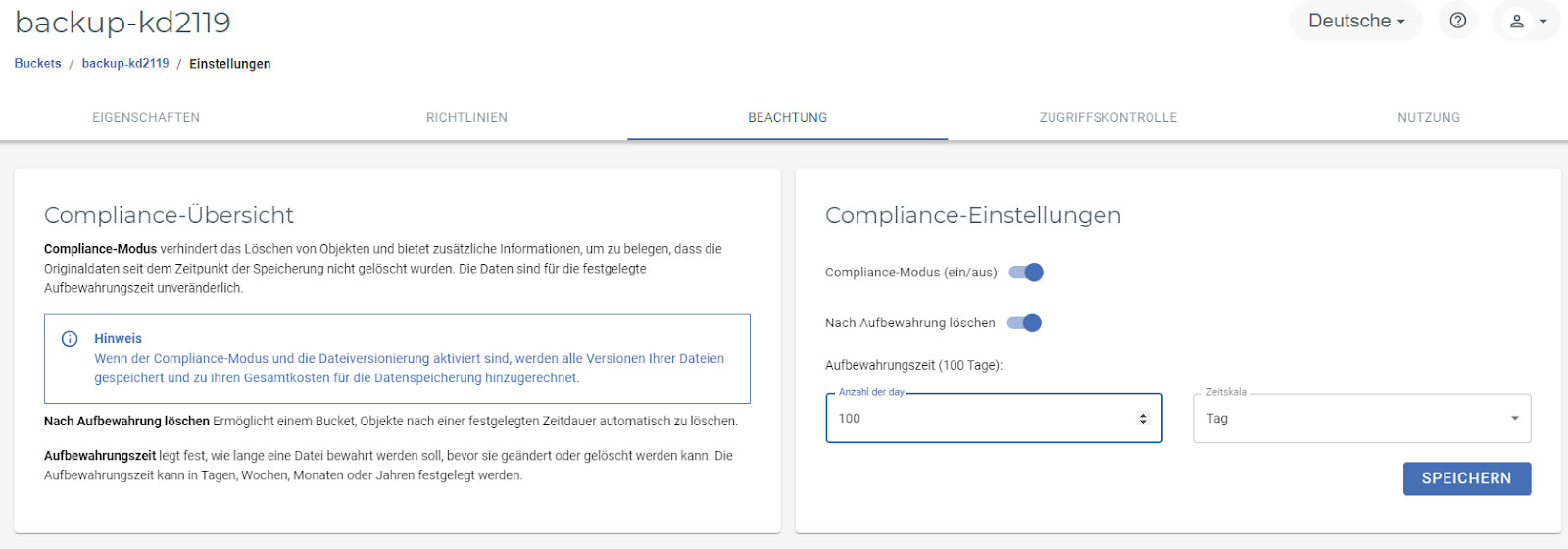
- Deaktivieren Sie die Löschung nach Aufbewahrungszeit wieder, sodass die Option ausgegraut ist, und speichern Sie die Einstellungen anschließend.
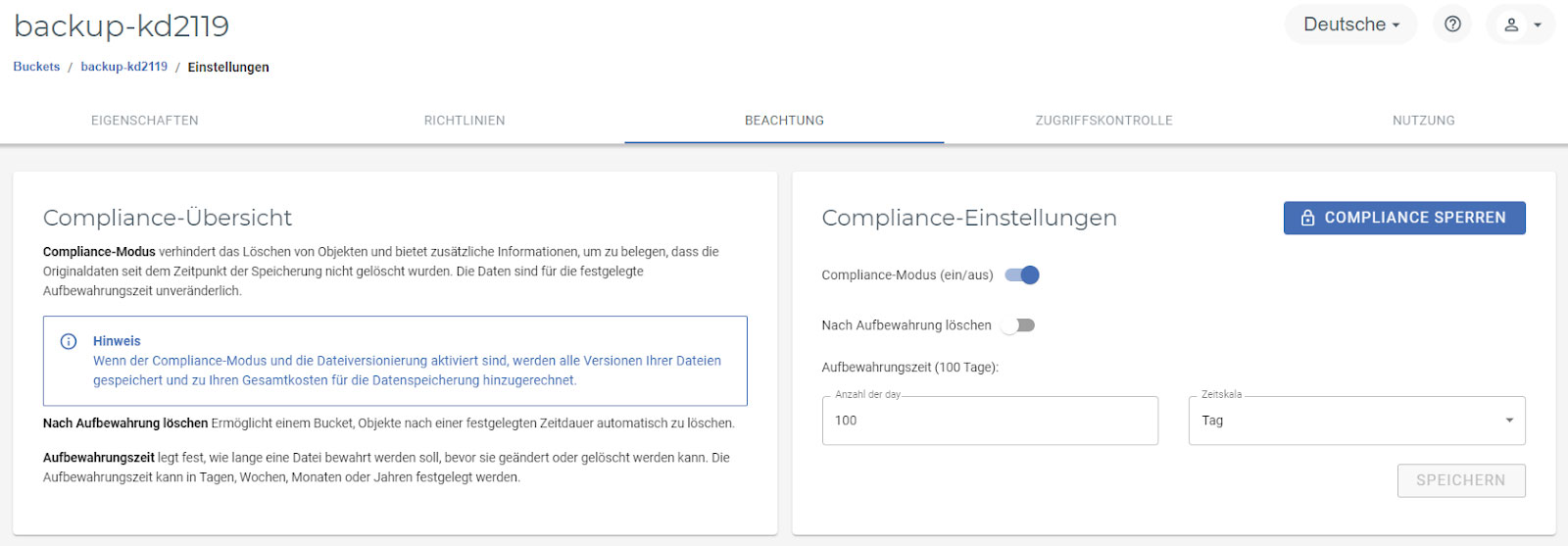
Jetzt wird auf den Bucket der Compliance-Modus angewendet, wodurch sich darin enthaltene Dateien nicht mehr verändern lassen. So verhindern Sie zuverlässig die versehentliche oder mutwillige Manipulation von Daten.
Um das Object-Lock Feature zu aktivieren, gehen Sie wie folgt vor:
- Loggen Sie sich in die EL storage Management Console ein und erstellen Sie einen neuen Bucket
- Aktivieren Sie bei den Bucket Eigenschaften indessen die Bucket-Versionierung und das Objektsperren-Feature. Die Versionierung wird für die Objekt-Sperre verwendet
- Erstellen Sie jetzt den Bucket mit aktiviertem Object Lock Feature.
- Nun können Sie in den Einstellungen des Buckets unter Objektsperrung eine Aufbewahrung für die Objekte im Bucket konfigurieren: